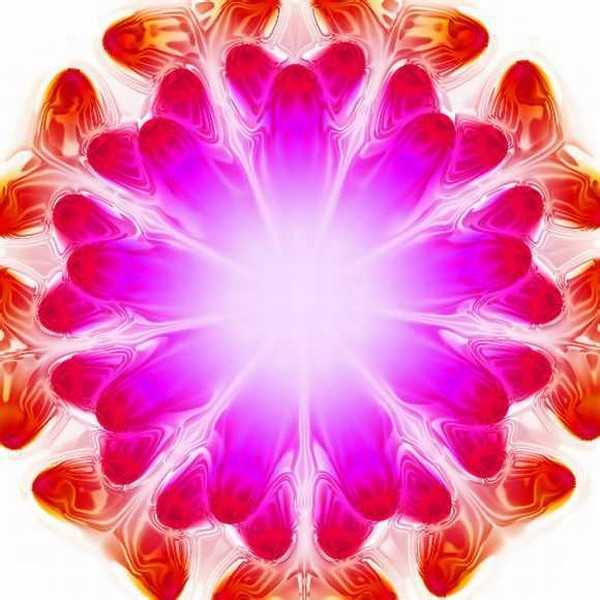这篇教程是向大家介绍如何利用PS简单制作绚烂的彩色水晶花瓣效果图方法,教程比较简单,很适合新手来学习,推荐到,大家一起来学习吧!
方法是
1 新建600*600画布,添加 里红外绿 的径向渐变(红配绿)
2 滤镜-渲染-光照效果-五处下射光,默认参数即可
3 反相(ctrl+I),复制一层,混合模式-变暗
4 变换(ctrl+T),角度60(360/n这个角度决定最后得到的花瓣数n),重制(shift+ctrl+alt+t),一共六个图层,合并六个图层
5 复制合并后的图层,执行滤镜-素描-铬黄渐变,混合模式-叠加(或者线性光)
6 在最上部添加色相饱和度调整层,调出你喜欢的色彩。也可以添加纯色图层,得到单色9混合模式-颜色)
教程结束,以上就是PS简单制作绚烂的彩色水晶花瓣效果图,希望大家喜欢!
标签:
PS,彩色,水晶,花瓣
免责声明:本站文章均来自网站采集或用户投稿,网站不提供任何软件下载或自行开发的软件!
如有用户或公司发现本站内容信息存在侵权行为,请邮件告知! 858582#qq.com
暂无“PS简单制作绚烂的彩色水晶花瓣效果图”评论...
更新动态
2024年05月03日
2024年05月03日
- StockfischRecords老虎鱼卡帕与和谐二重唱《远航-遥距的小岛》SACD-ISO
- 古璇《粤听粤好听》柏菲音乐[WAV]
- 李祥庭-幽居(古琴独奏)[正版CD原抓WAV+CUE]
- 谭艳《再度重相逢HQ》头版限量编号[低速原抓WAV+CUE]
- 群星《人声典范-金嗓子 DSD》[WAV+CUE][524M]
- 群星《旅途欢歌》2CD[WAV+CUE][1.3G]
- BlackWings Audio《女神异闻录 夜幕魅影-OST1》[320K/MP3][113.76MB]
- 海来阿木《西楼情歌》开盘母带[低速原抓WAV+CUE]
- 陈百强.2003-完全陈百强5CD【华纳】【WAV+CUE】
- 群星.2012-顾听生辉·乐坛大宗师经典半世纪3CD【环球】【WAV+CUE】
- BlackWings Audio《女神异闻录 夜幕魅影-OST1》[FLAC/分轨][332.91MB]
- 群星《音你而来 第2期》[320K/MP3][72.1MB]
- 群星《音你而来 第2期》[FLAC/分轨][197.58MB]
- 群星-中国新民乐(笛子)-戏竹4CD(DSD)[雨林唱片]WAV+CUE
- JacobCollier《DjesseVol.2》(2019)Hi-Res96kHz_24bit